วิธีแก้ไขพื้นหลังของรูปภาพออนไลน์ใน 4 ขั้นตอน
ความสามารถในการจับภาพเป็นพรสวรรค์ แต่จะดีกว่าถ้าคุณถ่ายและแก้ไขภาพได้ดี การแก้ไขรูปภาพเป็นการแก้ไขรูปภาพ และใช้เครื่องมือและเทคนิคมากมาย ตัวอย่างเช่น คนอื่นกำลังแก้ไขรูปภาพของตนเองในขณะที่คนอื่นกำลังแก้ไขพื้นหลังของรูปภาพโดยอัตโนมัติด้วยความช่วยเหลือของซอฟต์แวร์ หากคุณเบื่อกับการตัดต่อด้วยตนเองซ้ำแล้วซ้ำเล่า คุณสามารถตั้งเป้าที่จะแก้ไขพื้นหลังของรูปภาพได้ เพื่อช่วยคุณเปลี่ยนการแก้ไขของคุณ เรียนรู้ วิธีแก้ไขพื้นหลังของรูปภาพ ด้วยเครื่องมือออนไลน์เหล่านี้

- ส่วนที่ 1 วิธีแก้ไขพื้นหลังของรูปภาพออนไลน์
- ส่วนที่ 2 การเปรียบเทียบระหว่างบรรณาธิการ
- ส่วนที่ 3 คำถามที่พบบ่อยเกี่ยวกับการแก้ไขพื้นหลังของภาพถ่าย
ส่วนที่ 1 วิธีแก้ไขพื้นหลังของรูปภาพออนไลน์
1. Vidmore Background Remover ออนไลน์
วิธีที่น่ายกย่องที่สุดในการแก้ไขพื้นหลังของภาพถ่ายออนไลน์คือผ่าน Vidmore Background Remover ออนไลน์. เป็นโปรแกรมบนอินเทอร์เน็ตที่ช่วยให้ผู้ใช้สามารถแก้ไขพื้นหลังของภาพได้ทันที และมันก็เป็นไปได้เพราะว่าปัญญาประดิษฐ์ขั้นสูงที่มีอยู่ในตัวมัน นั่นคือเหตุผลที่เมื่อคุณอัปโหลดรูปภาพของคุณบนแดชบอร์ด มันจะลบพื้นหลังออกโดยอัตโนมัติและทำให้สามารถแก้ไขได้ Vidmore Background Remover Online เป็นเครื่องมืออเนกประสงค์ที่คุณสามารถเข้าถึงได้จากทั้งอุปกรณ์ Mac และ Windows
สิ่งที่ทำให้เครื่องมือนี้เป็นประโยชน์ต่อผู้ใช้เป็นอย่างมากคืออินเทอร์เฟซที่เป็นมิตร ด้วยเหตุนี้ พวกเขาจึงสามารถแก้ไขภาพได้อย่างง่ายดายด้วยเครื่องมือง่ายๆ นอกเหนือจากการแก้ไขและเปลี่ยนพื้นหลังของรูปภาพแล้ว Vidmore ยังช่วยให้ผู้คนพลิก หมุน และตัดแต่งส่วนที่ไม่ต้องการได้ตามความต้องการ และสุดท้าย รองรับ JPG และ PNG และรูปแบบไฟล์
ขั้นตอนที่ 1: ค้นหา Vidmore Background Remover ออนไลน์บนอินเทอร์เน็ต หลังจากนั้นให้คลิกที่ อัพโหลดภาพบุคคล ตรงกลางหน้าจอและไปยังรูปภาพที่คุณต้องการใช้
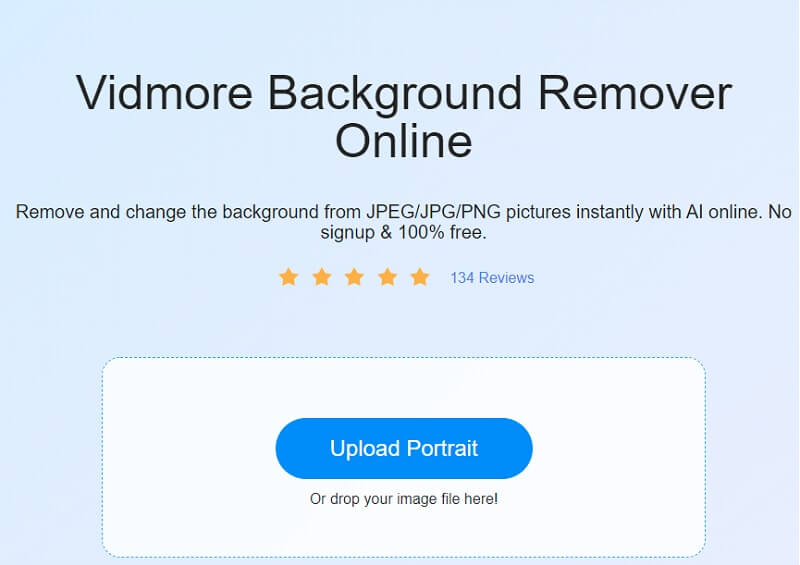
ขั้นตอนที่ 2: การลบพื้นหลังทันทีจะเกิดขึ้นในไม่ช้าหลังจากส่งภาพถ่ายของคุณไปยังปัญญาประดิษฐ์ ดังนั้น คุณสามารถเริ่มทำงานได้ทันที หากต้องการดำเนินการต่อให้คลิกที่ แก้ไข ปุ่ม ซึ่งอยู่ที่มุมขวาบนของหน้าจอ
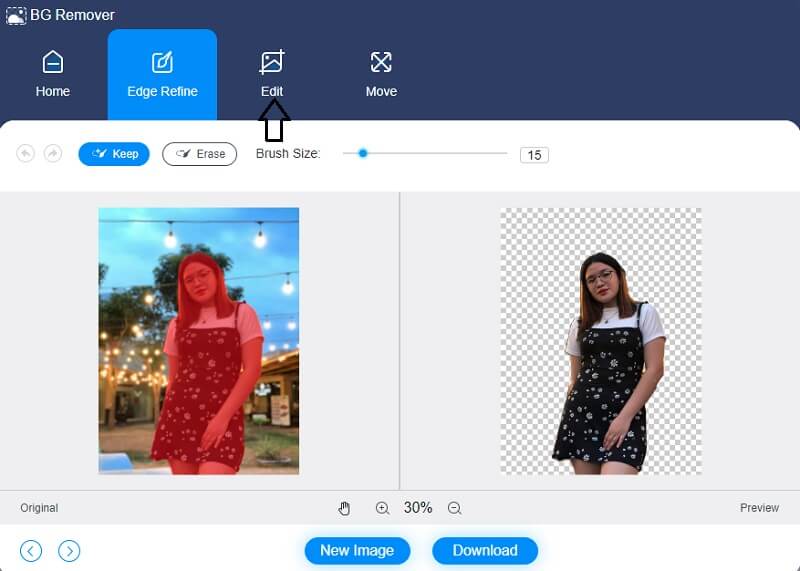
ขั้นตอนที่ 3: เมื่อคุณเลือก แก้ไข คุณสมบัติ หน้าจอใหม่จะเปิดขึ้นแสดงตัวเลือกการแก้ไขเพิ่มเติมเช่น สี รูปภาพ และการตัด ตัวเลือก ท่ามกลางคนอื่น ๆ สีที่คุณเลือกสำหรับส่วนบนของภาพถ่ายจะทำหน้าที่เป็นแนวทางในการสร้างพื้นหลังของภาพในภายหลัง นอกจากนี้ คุณอาจรวมรูปภาพพื้นหลังเข้ากับงานศิลปะที่คุณออกแบบได้
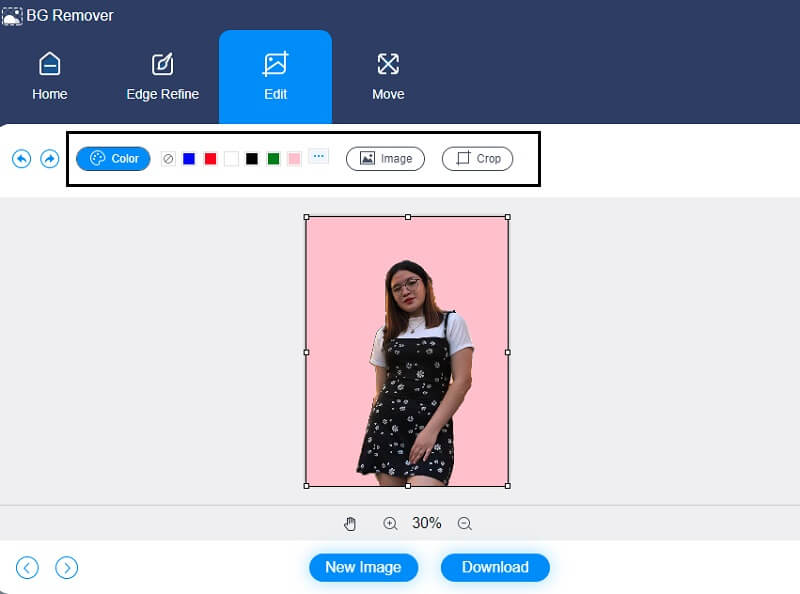
The ครอบตัด ซึ่งช่วยให้คุณสามารถเลือกขนาดรูปภาพที่เหมาะสมจากรายการแบบเลื่อนลง ช่วยให้คุณสามารถครอบตัดรูปภาพได้ในปริมาณที่กำหนด จากนั้นจะมีตัวเลือกในการปรับขนาดภาพตามต้องการหลังจากทำการเลือกแล้ว
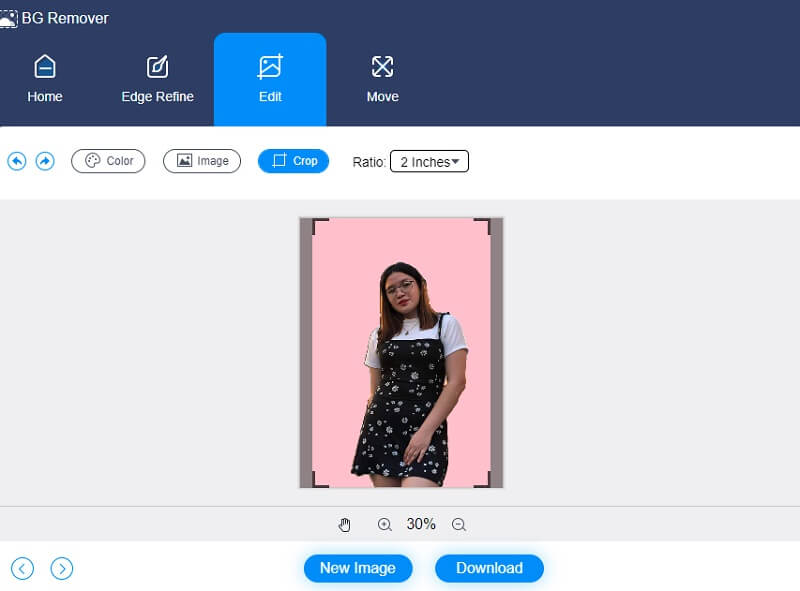
นอกจากนี้ สมมติว่าคุณต้องการเปลี่ยนขนาดของรูปภาพของคุณในขณะที่กำลังประมวลผล ในกรณีดังกล่าว คุณอาจใช้ ตัวเลื่อน เพื่อทำการปรับเปลี่ยนพื้นที่ทำงานของคุณอย่างเหมาะสม คุณสามารถพลิกภาพโดยกดที่ สามเหลี่ยม สัญลักษณ์ที่อยู่ด้านข้างของกรอบรูป การปรับมาตราส่วนอาจทำให้ตำแหน่งของภาพบนหน้าจอเปลี่ยนไปได้
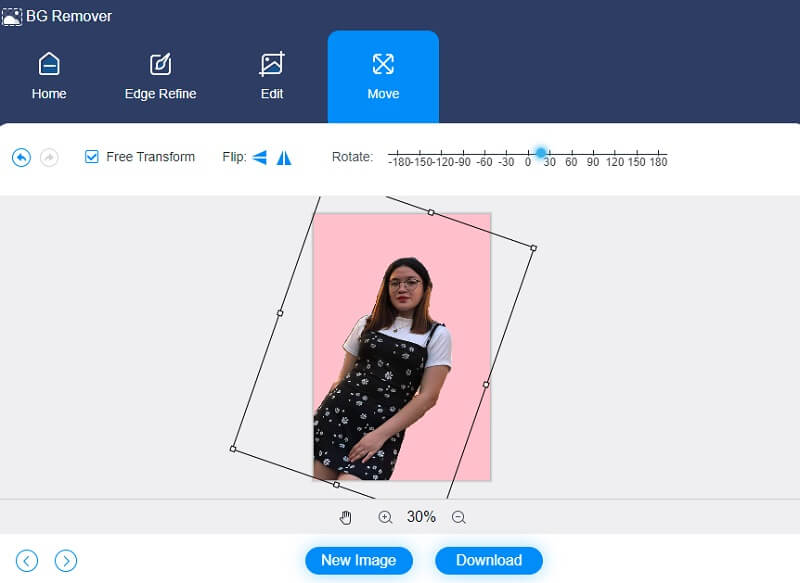
ขั้นตอนที่ 4: เมื่อใดก็ตามที่คุณแก้ไขรูปภาพ คุณสามารถบันทึกลงในอุปกรณ์ของคุณโดยเลือก ดาวน์โหลด จากเมนูแบบเลื่อนลงที่ด้านล่างของหน้าต่าง
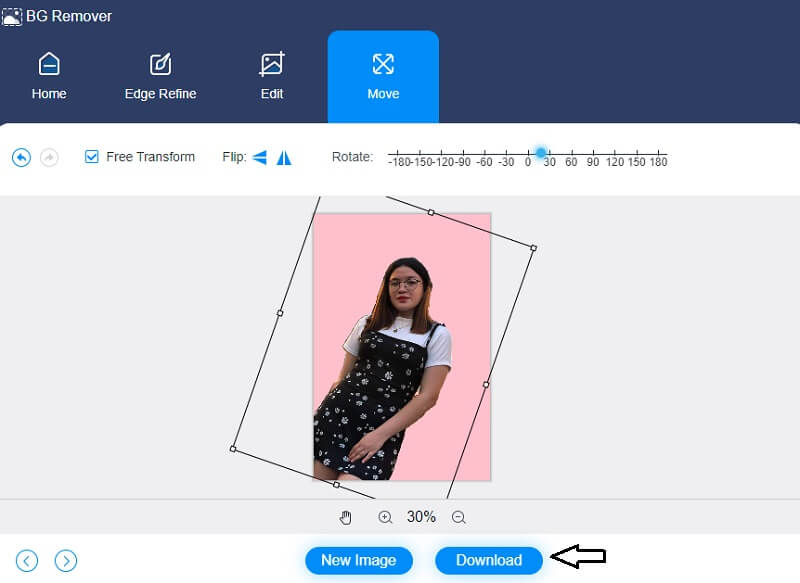
2. การตัดเวทมนตร์
Clipping Magic เป็นอีกเครื่องมือออนไลน์ที่ให้คุณแก้ไขพื้นหลังของภาพถ่ายได้ โปรแกรมแก้ไขรูปภาพนี้ค่อนข้างสะดวก นอกจากนี้ยังมีปัญญาประดิษฐ์ ซึ่งทำให้ผู้บริโภคสามารถลบและแก้ไขพื้นหลังของรายการได้ง่ายขึ้นโดยใช้ ClipMagic การตัดแต่ง การบิด และการพลิกเป็นเพียงตัวเลือกการแก้ไขพื้นฐานบางส่วนที่มีอยู่ นอกจากนั้น ClipMagic ยังให้คุณปรับปรุงรูปลักษณ์ของภาพถ่ายของคุณได้ ด้วยเครื่องมือนี้ คุณสามารถเปลี่ยนเงา แสง อุณหภูมิ และสมดุลแสงขาวของภาพได้ตามที่คุณต้องการ
สุดท้ายนี้ มีตัวเลือกสีทึบให้เลือก ช่วยให้คุณเลือกสีพื้นหลังให้เหมาะกับความต้องการของคุณได้ โพสต์นี้จะให้ตัวอย่างต่อไปนี้เพื่อสาธิตวิธีการทำงานของ Clipping Magic
ขั้นตอนที่ 1: อาจพบ Clipping Magic โดยการค้นหาในเบราว์เซอร์ของคุณ เมื่อคุณมาถึงหน้าหลักแล้ว ให้คลิกที่ อัพโหลดภาพ หรือจะลากและวางรูปภาพลงในพื้นที่ที่เหมาะสมก็ได้ ในขณะที่คุณส่งรูปภาพ รูปภาพแบบดิบและที่แก้ไขแล้วจะปรากฏบนหน้าจอ
ขั้นตอนที่ 2: หลังจากนั้น คุณสามารถเริ่มแก้ไขพื้นหลังของรูปภาพได้ตามต้องการ เลือก พื้นหลัง ที่ด้านล่างของหน้าที่แสดง จากนั้นสีจะแสดงที่ด้านข้างของจอแสดงผล คลิกพื้นหลังที่คุณต้องการดูในตัวเลือกที่มีอยู่แล้วกด ตกลง ปุ่ม.
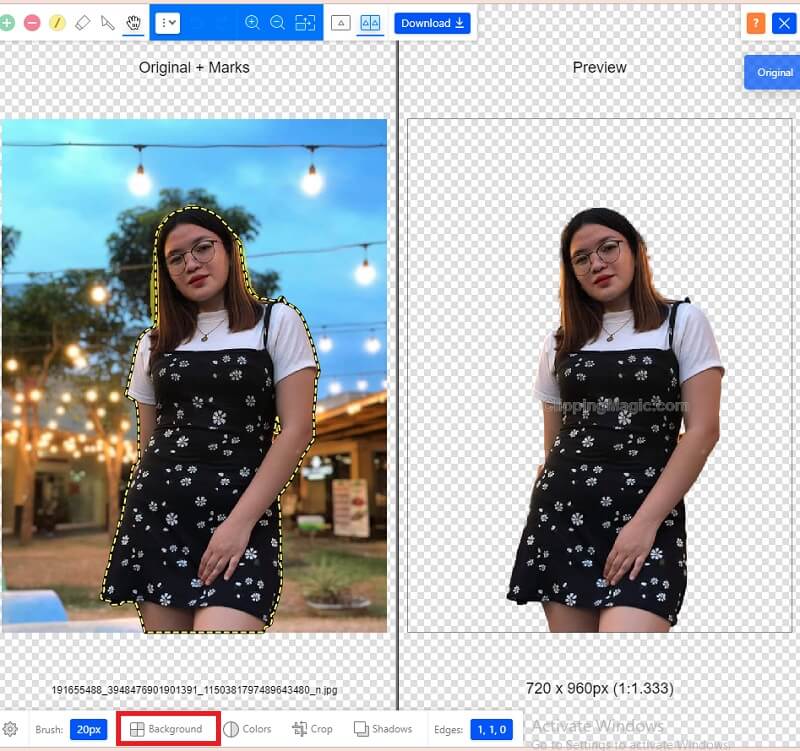
นอกจากการปรับแต่งฉากหลังของภาพถ่ายแล้ว คุณยังสามารถแก้ไขเกรดของภาพได้โดยการแตะ สี ไอคอนข้าง พื้นหลัง. เมื่อการปรับสีแสดงขึ้น คุณสามารถเปลี่ยนแสง เฉดสี ไฮไลท์ เฉดสี และความอบอุ่นได้ หลังจากดำเนินการแก้ไขแล้ว ให้กด ตกลง ไอคอน.
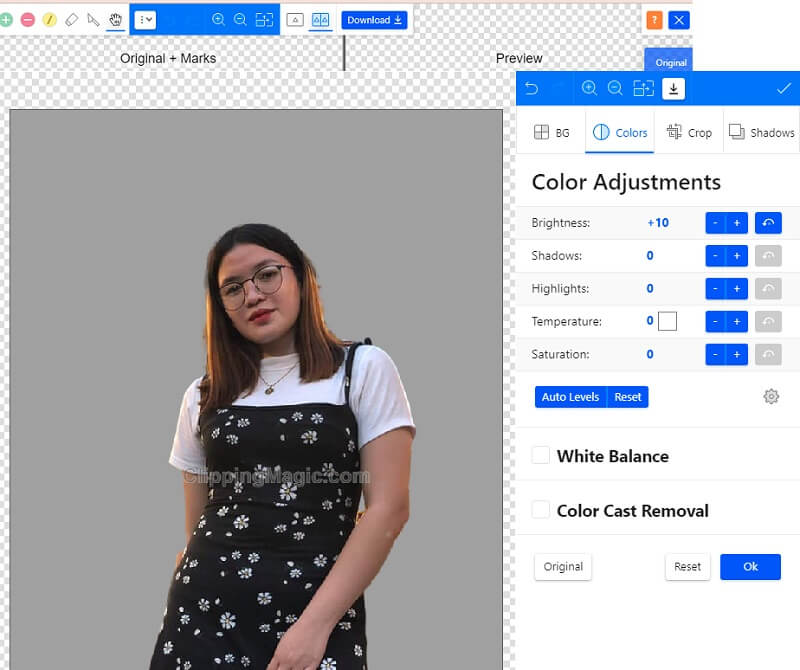
ขั้นตอนที่ 3: หลังจากปรับแต่งรูปภาพตามที่จำเป็นแล้ว คุณสามารถกด ลูกศร ชี้ลง ซึ่งแสดงว่าคุณสามารถดาวน์โหลดภาพได้แล้ว
อ่านเพิ่มเติม:
วิธีทำให้พื้นหลังโปร่งใสใน Photoshop อย่างง่ายดายและราบรื่น
ลบพื้นหลังรูปภาพของคุณโดยใช้ Inkscape (ทันที & ฟรี)
ส่วนที่ 2 การเปรียบเทียบระหว่างบรรณาธิการ
เนื่องจากเครื่องมือออนไลน์ทั้งสองเป็นเครื่องมือที่ยอดเยี่ยมและสะดวกต่อการใช้งาน บางครั้งผู้คนจึงไม่ทราบว่าควรใช้อันไหนดีกว่ากัน เพื่อช่วยให้ผู้ใช้เห็นข้อดีและข้อเสียของเครื่องมือออนไลน์เหล่านี้ นี่คือการเปรียบเทียบระหว่างเครื่องมือเหล่านี้
- คุณสมบัติ
- อินเทอร์เฟซที่เป็นมิตร
- เครื่องมือแก้ไขที่หลากหลาย
- มีปัญญาประดิษฐ์
| Vidmore Background Remover ออนไลน์ | Clipping Magic |
ส่วนที่ 3 คำถามที่พบบ่อยเกี่ยวกับการแก้ไขพื้นหลังของภาพถ่าย
ประโยชน์ของการตัดภาพคืออะไร?
วิธีการตัดภาพจะลดลักษณะที่ปรากฏของความไม่สมบูรณ์และปรับปรุงพื้นหลังของภาพถ่าย ภาพที่อัปเกรดและดึงดูดสายตานี้จะช่วยให้บริษัทและการนำเสนอผลิตภัณฑ์ของคุณมีอำนาจมากขึ้น
การใช้ Vidmore Background Remover Online ทำให้คุณภาพลดลงหรือไม่
ไม่ Vidmore Background Remover Online สามารถเปลี่ยนหรือลบสีพื้นหลังของภาพถ่ายได้โดยไม่กระทบต่อคุณภาพของภาพ
การใช้ปัญญาประดิษฐ์ในการแก้ไขภาพคืออะไร?
เทคโนโลยีการแก้ไขภาพที่ใช้ปัญญาประดิษฐ์จะปรับปรุงความสามารถในการแก้ไขข้อผิดพลาดและลบส่วนที่ไม่ต้องการออกจากภาพถ่าย มันอาจจะง่ายพอๆ กับการส่งรูปถ่ายของคุณและปล่อยให้ปัญญาประดิษฐ์ดูแลส่วนที่เหลือ โซลูชันเหล่านี้สามารถเพิ่มคุณภาพของภาพถ่ายได้โดยไม่สูญเสียข้อมูลใดๆ เนื่องจากใช้การเรียนรู้ของเครื่องและปัญญาประดิษฐ์
สรุป
มีหลายวิธีที่จะทำให้ภาพดูน่าสนใจ และหนึ่งในนั้นคือการแก้ไขและเปลี่ยนพื้นหลัง ด้วยความช่วยเหลือของเครื่องมือและบทช่วยสอนออนไลน์ทั้งสองด้านบนนี้ ขอให้คุณเรียนรู้ วิธีแก้ไขพื้นหลังของภาพถ่าย.


